Comment emprunter un livre électronique gratuit avec une liseuse à la BAnQ? (Tutoriel)
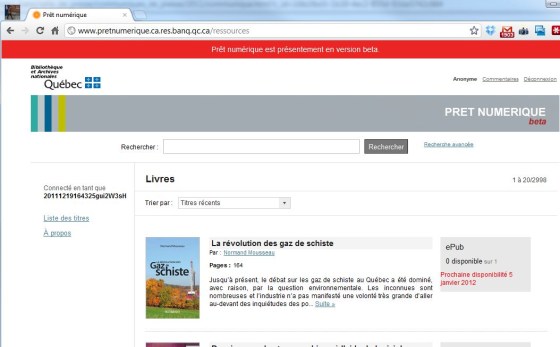
Bibliothèque et Archives nationales du Québec a annoncé hier le lancement d’une nouvelle plateforme pour permettre l’emprunt de 3000 livres électroniques québécois. Petit tutoriel pour emprunter un livre et le lire sur sa liseuse (Kobo, Kindle, Sony Reader) ou sa tablette électronique.
Présentation
La plateforme Prêt numérique élaborée par De Marque n’est pas la première incursion de la BAnQ dans l’univers du livre numérique, mais il s’agit de la première fois qu’autant de livres québécois sont disponibles gratuitement en location.
Pour l’instant, 3000 titres sont offerts, mais ce nombre devrait rapidement grimper à 7000 au cours des prochaines semaines. Parmi les auteurs que l’on retrouve sur la plateforme, notons Dany Laferrière, Chrystine Brouillet, Gil Courtemanche, Perrine Leblanc, Yann Martel, Anne Hébert, Patrick Senécal, Rawi Hage, Jocelyne Saucier et Nicolas Dickner.
Un prêt numérique fonctionne exactement comme un prêt régulier. Lorsqu’on emprunte un ouvrage, on y a accès pendant 21 jours, et celui-ci ne peut être emprunté par quelqu’un d’autre en même temps.
Même si en théorie un livre numérique pourrait être prêté à l’infini, la BAnQ ne prête en même temps que le nombre de livres électroniques achetés aux éditeurs (généralement 1, 2 ou 3 exemplaires, mais d’autres pourraient être achetés au besoin, si la demande se fait sentir).
Mes premières impressions de la plateforme
La plateforme lancée est encore en version beta. Les bibliothécaires n’ont pas encore travaillé les descriptions, et l’affichage en une seule longue liste de 3000 titres n’est pas encore exactement idéal.
D’ailleurs, ceux qui veulent profiter d’un bouquin gratuit pendant le temps des fêtes devront faire vite, puisque de nombreux ouvrages ont déjà été empruntés.
Beaucoup de travail reste encore à faire sur la plateforme, et beaucoup d’ouvrages doivent encore être achetés pour satisfaire la demande, mais le potentiel de Prêt numérique est énorme.
Ceux qui habitent loin des grands centres pourront tout particulièrement en bénéficier. Même si certaines bibliothèques municipales offrent une sélection de qualité, malheureusement, ce n’est pas le cas de toutes, et bien des villages ne disposent carrément d’aucune bibliothèque.
Une bibliothèque numérique de qualité pourrait à terme être un bon moyen pour équilibrer (en partie, puisque ce n’est clairement pas tout le monde qui dispose d’une liseuse ou d’une tablette) ce fossé.
Voici la marche à suivre pour essayer la plateforme Prêt numérique :
1 – Dirigez-vous dans la section livres numériques de la BAnQ et choisissez Prêt numérique. 
On accède à la section Livres numériques depuis la page d’accueil de la BAnQ, ou directement à cette adresse: http://www.banq.qc.ca/ressources_en_ligne/livres-numeriques/index.html
Il suffit ensuite de cliquer sur le lien Prêt numérique pour accéder à l’écran d’enregistrement.
2 – Entrez votre numéro de client et votre mot de passe. 
Votre numéro de client (à huit chiffres) se retrouve notamment au bas de votre carte de la Bibliothèque nationale. Vous aurez ensuite à accepter les termes de l’entente avec la BAnQ.
3 – Choisissez un livre.
Vous voilà dans l’entrepôt Prêt numérique. Vous pouvez rechercher par auteur, ou naviguer dans la liste. Attention par contre, les livres sur les premières pages sont déjà pas mal tous empruntés.
Certains livres sont au format ePub, d’autres au format PDF. Vérifiez s’ils sont compatible avec votre liseuse (c’est probablement le cas, sauf si vous avez la Kindle d’Amazon) avant de les télécharger.
4 – Entrez votre courriel
Quand vous choisissez votre livre à emprunter, entrez votre adresse courriel, un lien de téléchargement vous sera envoyé.
5 – Installez Adobe Digital Editions
Prêt numérique fonctionne avec les gestionnaires de sécurité d’Adobe (qui assurent notamment que votre livre ne soit plus fonctionnel après 21 jours), vous devrez donc installer le logiciel Adobe Digital Editions.
Dirigez-vous à cette adresse pour l’installer.

La marche à suivre est simple, le bouton d’installation est directement dans la page Web.

Lors de l’installation sur votre ordinateur, vous aurez également besoin de vous créer un identifiant AdobeID, si vous n’en avez pas déjà un. Encore une fois, les instructions à l’écran sont claires.
6 – Ouvrez le lien dans votre courriel
Vous devriez déjà avoir reçu votre ouvrage par courriel. Le lien affiché vous permettra de télécharger un fichier nommé URLLink.acsm, qu’il suffit d’ouvrir avec Adobe Digital Editions.
Le processus devrait se faire automatiquement (une fenêtre pop-up apparaîtra et vous demandera si vous voulez bien ouvrir le fichier avec Adobe Digital Editions), mais si vous avez le logiciel Sony Reader d’installé, il se peut que ce dernier soit utilisé pour ouvrir le fichier (Sony Reader est aussi compatible).
Après avoir ouvert le lien, votre livre devrait apparaître dans votre bibliothèque Adobe Digital Editions. Vous pouvez déjà lire votre bouquin sur votre ordinateur, si cela vous chante.
7 – Branchez votre liseuse
Pour vraiment profiter du livre numérique, branchez votre liseuse dans votre ordinateur. Si celle-ci est reconnue par Adobe Digital Editions (ce devrait être le cas), un écran vous demandera d’autoriser ce périphérique à livres vos livres empruntés.
Une fois votre liseuse autorisée, vous n’avez qu’à glisser votre livre vers l’icône de celle-ci pour le transférer sur votre appareil.

Voilà! Vous pouvez ensuite débrancher votre appareil et profiter de votre ouvrage pendant 21 jours.
8 – Comment emprunter un livre numérique sur l’iPad ou une tablette Android?
L’iPad et les tablettes Android ne seront pas reconnus par Adobe Digital Editions.
Pour lire un livres sur l’iPad ou une tablette Android, suivez les étapes 1 à 4. Ensuite, installez le logiciel Bluefire Reader depuis l’App Store ou l’Android Market.
Ouvrez ensuite le logiciel, qui vous demandera d’inscrire votre identifiant AdobeID.
Pour lire votre livre numérique, vous n’avez ensuite qu’à ouvrir le lien directement dans votre logiciel de courriel, qui installera votre livre dans la bibliothèque de BlueFire Reader.
D’autres logiciels permettent de lire les fichiers Adobe DRM, mais BlueFire Reader m’a semblé tout à fait convenable.

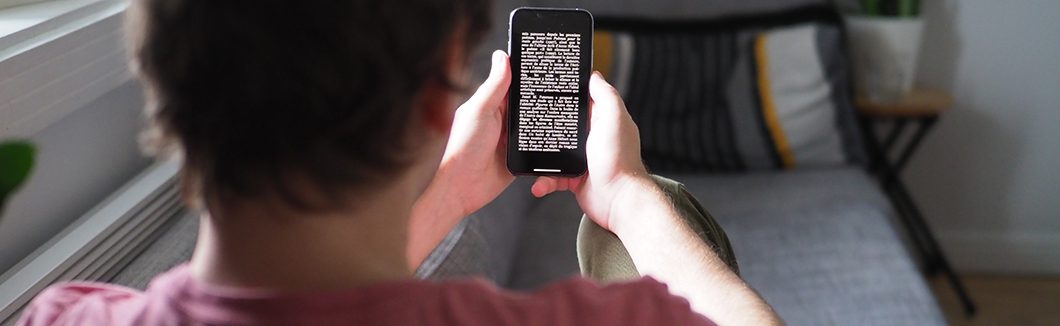
 RSS - Posts
RSS - Posts
Pingback: Livres électronique gratuit « André